文章詳情頁
win7系統中設置局域網共享文件具體操作流程
瀏覽:83日期:2022-12-17 17:27:19
今天為大伙帶來的教程是關于win7系統的,你們曉得win7系統中如何設置局域網共享文件嗎?今天在這里就呈現了win7系統中設置局域網共享文件的具體操作流程。

1,選擇窗口上方的“共享”,接著在點擊下方的“共享”按鈕,如圖下所示;
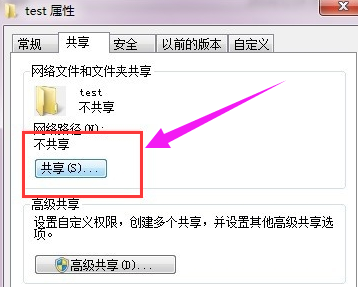
2,添加運行訪問的用戶。可以選擇 everyone。
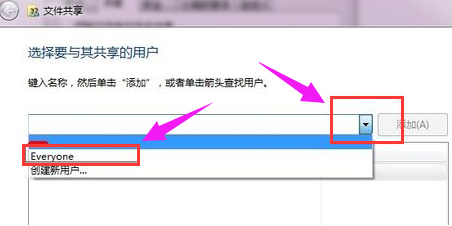
3,點擊添加前面的下拉框,選擇 everyone,并點擊:添加
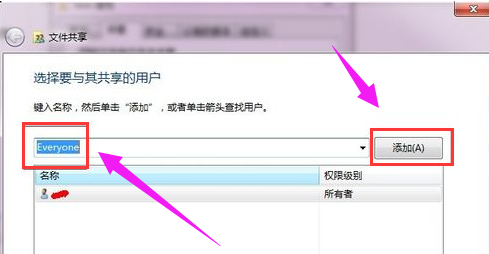
4,點擊這個用戶的下拉框,并設置權限。
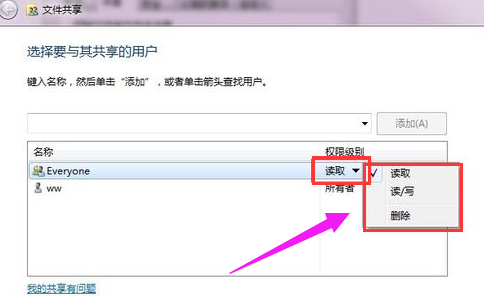
5,權限設置成功。
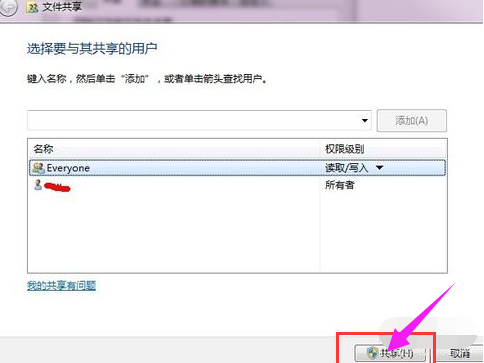
6,點擊完成,完成共享。
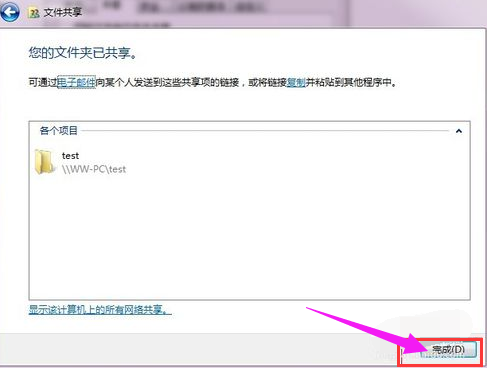
7,在其他電腦,在運行輸入共享文件夾所在的電腦IP地址,點擊確定,如圖下所示;
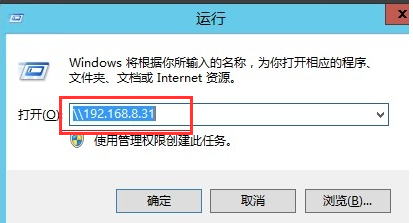
8,點擊確定后我們就能看到共享的文件啦~
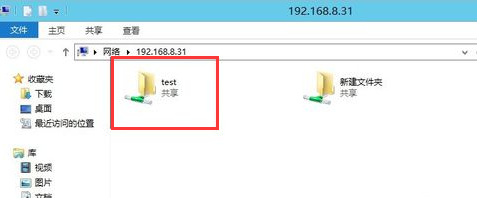
相信你們看完上文講解的win7系統中設置局域網共享文件的具體操作流程,應該都明白啦!
相關文章:
排行榜
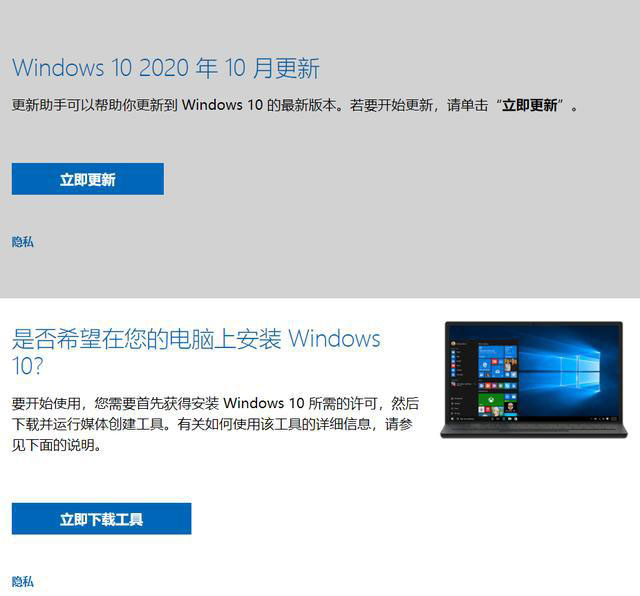
 網公網安備
網公網安備